
Wiele razy widzimy, jak nasze komputery Mac zatrzymują operację zamykania z powodu do dowolnej aplikacji otwartej lub działającej w tle które są zaangażowane i nie zatrzymały się poprawnie we właściwym czasie, przez co system „zwalnia” na dłuższy czas do zamknięcia sesji lub ręcznie wymuszamy wyjście z aplikacji "uporczywy", w ten sposób kontynuując zamknięcie.
System działa w taki sposób, że po wyłączeniu komputera Mac pierwszą rzeczą, którą robi, jest zamknięcie aplikacji, aby kontynuować proces, ale jeśli aplikacja trwa zbyt długo, zwykle ostrzeżenie przeskoczy w którym zostanie pokazane, który program uniemożliwił nam dalsze zamykanie naszego Maca.
Zwykle te awarie są zwykle wykrywane w pliku znacznie częściej w już nieco starym sprzęcie które zostały zaktualizowane w stosunku do oprogramowania, ale ich sprzęt nie jest na tym samym poziomie, tworząc błędy i wyjątki przy zamykaniu nie tylko w zależności od samego sprzętu, ale może się również zdarzyć, że będą musieli czekać na inne urządzenia zewnętrzne gotowe do rozłączenia lub po prostu do zamknięcia komunikacji sieciowej, ich działanie nie wpływa tutaj w ten sam sposób.
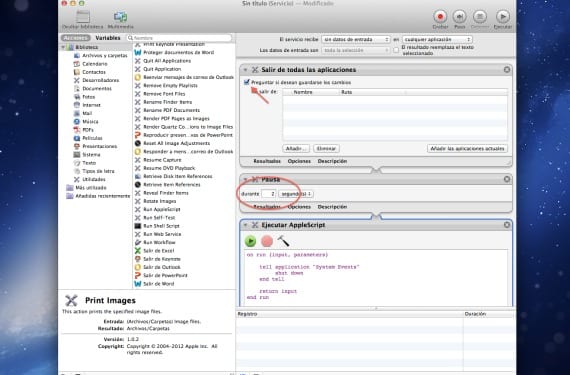
Chociaż nie ma łatwego sposobu zarządzania limitami czasu zamykania, użyjemy Automatora icwykonamy usługę w workflow To pozwala nam zamknąć Maca w bardziej niezawodny, a przede wszystkim bezproblemowy sposób, wydłużając te czasy, aby przynajmniej nie było błędów lub bezpośrednio, żeby proces się nie zatrzymywał. Oto kroki, które należy wykonać:
- Otwórz Automatora i wybierz opcję utworzenia nowej usługi. Kiedy już to zrobimy, w górnym menu, które się pojawi, ustalimy «Usługa odbiera> Brak danych wejściowych » w "dowolna aplikacja »
- Przeciągnij opcję Zamknij wszystkie aplikacje z akcji do naszego przepływu pracy, pozostawiając zaznaczoną opcję „zapytaj, czy chcą zapisać zmiany”. Później przeciągniemy również opcję Pauza wybranie sekund lub minut, przez które proces ma się zatrzymać, aby umożliwić prawidłowe zamknięcie wszystkich aplikacji.
- Wreszcie wprowadzimy opcję Skrypt Apple do przepływu pracy z następującymi wierszami, które skonfigurują zamknięcie:
powiedz aplikacji «Zdarzenia systemowe»
zamknąć
koniec powiedz
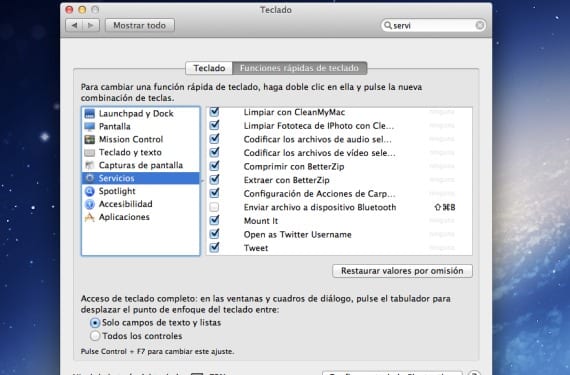
Gdy wszystko zostanie ukończone, będzie tylko zapisz usługę jako „Opóźnione wyłączenie”, który byłby dostępny od tego momentu, aby przypisać go, jeśli tego chcemy, do kombinacji klawiszy podczas jej wykonywania. Warto wspomnieć, że są inne sposoby, aby móc zrobić to samo w skrypcie za pomocą polecenia „shutdown-h now”, ale jest to mniej płynny i bardziej bezpośredni sposób, który nie będzie tak wydajny jak nasz.
Więcej informacji - Aplikacja notatek w Mountain Lion i jej mała sztuczka
Źródło - Cnet
Dzięki!! Czy byłem z tym przez długi czas? I pomyślałem, że przeszkadza mi jakiś problem sprzętowy. Widzę, że rozwiązanie jest prostsze 🙂
W systemie Mac OS X 10.5.8 tego zadania nie można wykonać 🙁